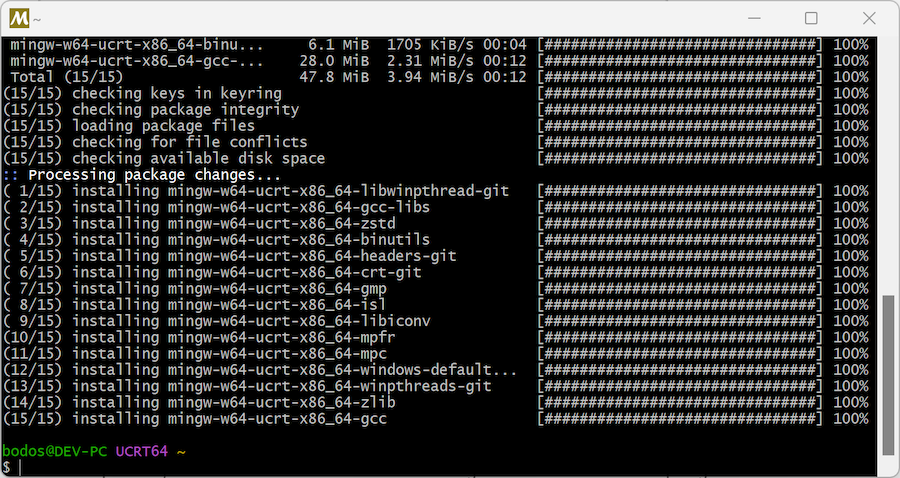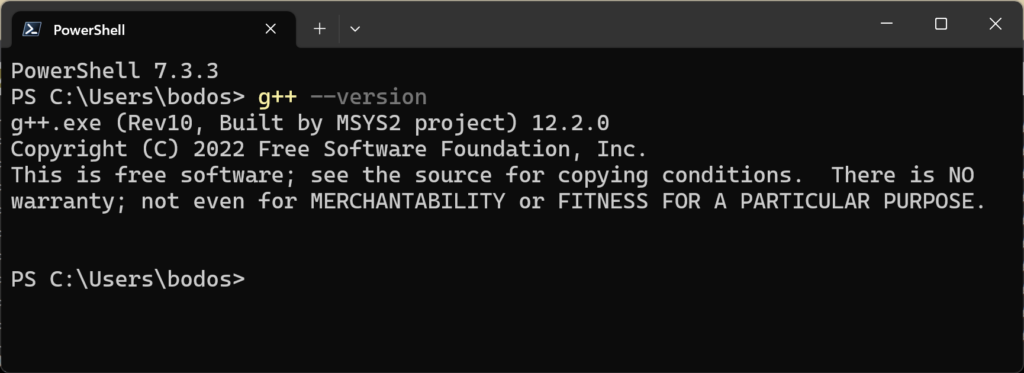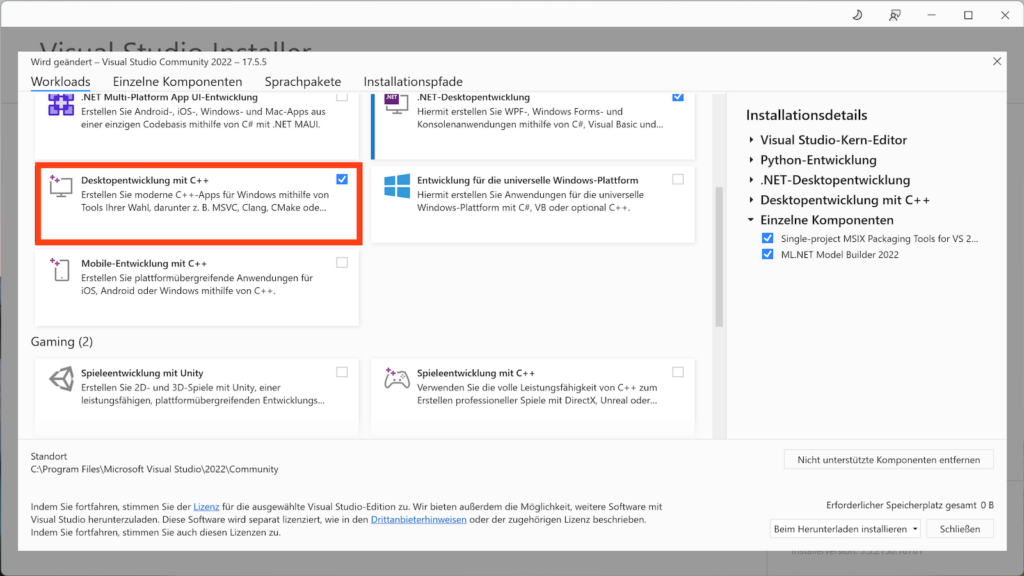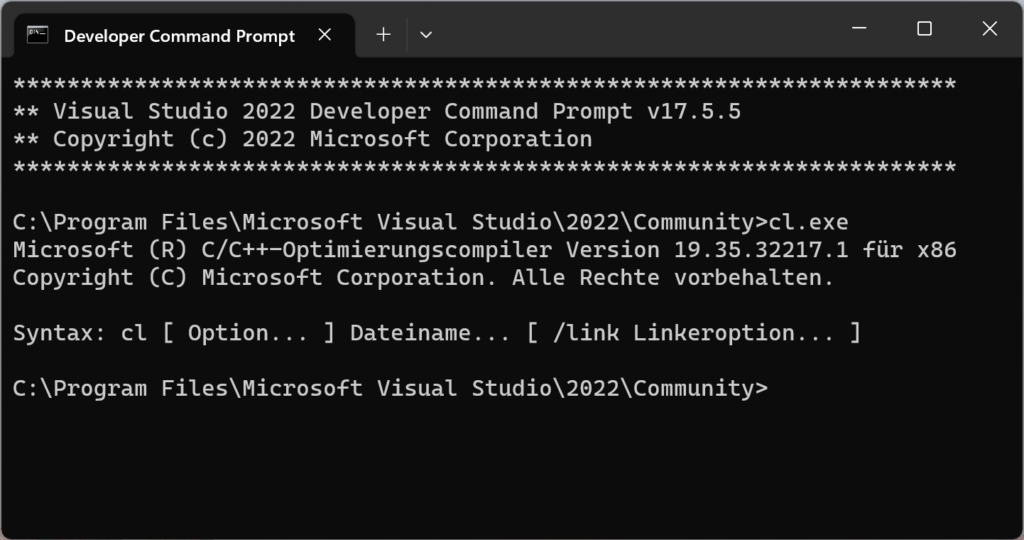Nachdem in älteren Blogbeiträgen erklärt wurde, wie Linux und macOS für die C++-Programmierung eingerichtet werden können (Links am Ende dieses Artikels), ist nun Windows an der Reihe. Die hier gezeigte Vorgehensweise wurde unter Windows 11 vorgenommen, es sollte auf diesem Weg aber auch unter Windows 10 funktionieren.
Compiler installieren
Für C++ wird ein Compiler benötigt. Im Gegensatz zu Linux oder macOS, steht auf einem Windows-System standardmäßig kein Compiler zur Verfügung. Folgende Wege ändern dies:
Mingw-w64 installieren
Zum einen kann Mingw-w64 mithilfe von MSYS2 installiert werden.
- Zunächst ist der MSYSS2-Installer herunterzuladen und auszuführen.
- Nach Beendigung der Installation wird ein Terminal gestartet. Hier gebt Ihr nun folgende Anweisung ein:
pacman -S --needed base-devel mingw-w64-x86_64-toolchain - Nun muss der Compiler noch zur PATH-Umgebungsvariable hinzugefügt werden. Wenn Ihr das vom MSYS2-Installer vorgeschlagene Installationsverzeichnis beibehalten habt, ist folgender Pfad hinzuzufügen:
C:\msys64\mingw64\bin - In der PowerShell kann abschließen getestet werden, ob die Installation erfolgreich war:
gcc --version g++ --version gdb --version
Auf der Homepage von MSYS2 findet Ihr zur Installation weitere Informationen.
Microsoft Visual C++ installieren
Zum anderen könnt Ihr Visual Studio herunterladen. Dabei handelt es sich um Microsofts Entwicklungsumgebung, die auch in einer kostenlosen Community-Version zur Verfügung steht. Zusammen mit Visual Studio wird auch der Visual Studio Installer installiert. In diesem Programm müsst Ihr sicherstellen, dass die Option „Desktopentwicklung mit C++“ aktiviert ist.
Es ist auch möglich, die Unterstützung für C++ ohne Visual Studio zu installieren. Dafür müsst Ihr auf der Downloadseite von Visual Studio nach unten zu Tools for Visual Studio scrollen. Dort sucht Ihr nach Build Tools for Visual Studio und klickt auf „Download“. Im Ergebnis erhaltet Ihr über diesen Weg den Visual Studio Installer ohne die Entwicklungsumgebung Visual Studio.
Mingw-w64 vs. Microsoft Visual C++
In Abhängigkeit vom gewählten Weg, werden unterschiedliche Compiler installiert.
- Durch die Installation von Mingw-w64 kommt der GCC-Compiler auf Euer System. Wie bereits erwähnt, kann durch die Eingabe von
gcc —versiongeprüft werden, ob dieser Compiler richtig installiert wurde. - Durch die Installation von Visual Studio bzw. des Visual Studio Installers kommt der Microsoft-Compiler Microsoft Visual C++ (MSVC) auf Euer System. Ob dieser Compiler richtig installiert wurde, kann über den Developer Command Prompt herausgefunden werden. Ein Programm, das beispielsweise über die Suche in der Windows-Taskleiste gestartet werden kann. Gebt dort den Befehl
cl.exeein. Es sollte jetzt eine Copyright-Information erscheinen.
Visual Studio Code
Unter Windows bietet es sich an, für die C++-Entwicklung Microsofts Code-Editor Visual Studio Code zu verwenden. Damit in diesem Editor die Unterstützung für C++ gewährleistet ist, können die C/C++ extension for VS Code installiert werden. Sobald eine C++-Datei in Visual Studio Code geöffnet wird, wird Euch diese Erweiterung automatisch angeboten.
Als Alternative empfehle ich Euch das C/C++ Extension Pack von franneck94. Diese Erweiterung installiert ebenfalls Microsofts C/C++ Extension, fügt aber zusätzlich noch weitere für die C++-Programmierung nützliche Tools hinzu.